5 maneiras de redefinir sua senha do WordPress
Publicados: 2022-07-12Como administrador do site WordPress, às vezes você pode esquecer sua senha do WordPress se tiver muitos sites para gerenciar ou até mesmo perder sua senha do WordPress, por exemplo, após uma violação de segurança. Isso, por sua vez, torna o login no back-end do seu site quase impossível e, portanto, pode levar a frustrações.
No WordPress, existem várias abordagens que você pode utilizar para recuperar o acesso ao seu site. Essas abordagens envolvem redefinir sua senha do WordPress.
Neste artigo, abordaremos as diferentes abordagens que você pode realizar para redefinir sua senha do WordPress como administrador do site. Além disso, também abordaremos algumas das dicas sobre segurança de senha do WordPress, pois, apesar de redefinir as senhas do WordPress, você também precisa garantir que elas sejam seguras.
Índice
Dicas para senhas seguras do WordPress
Redefinindo sua senha de administrador do WordPress
- Usando o link "Perdeu sua senha"
- Redefinindo sua senha via phpMyAdmin
- Redefinindo sua senha pelo cPanel
- Realizando uma redefinição de senha usando o arquivo functions.php
- Usando o script de redefinição de senha de emergência
Conclusão
Dicas para senhas seguras do WordPress
Antes de prosseguir com a redefinição de senha, é importante que também analisemos algumas das dicas que podemos implementar para garantir que as senhas que definimos sejam seguras. Algumas dessas dicas incluem:
Configurando uma senha forte
Configurar uma senha forte para o seu administrador do WordPress é bastante vital. Se a senha for fraca, isso torna muito fácil para os invasores violarem seu site.
Uma senha forte deve:
i) Conter um mínimo de 10 caracteres
ii) Conter vários caracteres, como números, letras maiúsculas e minúsculas, bem como caracteres especiais
iii) Não ser fácil de adivinhar ou conter informações pessoais
Em resumo, as senhas devem, portanto, ser únicas e também complexas o suficiente, dificultando a exploração de um site com base nisso.
Certifique-se de que a senha não esteja sendo reutilizada
Se você estiver usando uma senha em um site ou aplicativo diferente, a mesma senha não deve ser reutilizada ao redefinir seu site. Isso ocorre porque essas senhas podem criar uma brecha de segurança em seu site.
De qualquer forma, se um hacker obtiver acesso ao e-mail/nome de usuário e senha do site ou aplicativo onde os detalhes da conta são usados, seria muito fácil para o hacker explorar outros sites onde as referidas credenciais são usadas ou compartilhar o credenciais.
Atualização Regular de Senha
Ao definir a senha do WordPress, é importante que, daqui para frente, você atualize a senha regularmente, pelo menos a cada três ou quatro meses. Isso é bastante útil porque, no caso de um hacker estar tentando hackear sua senha, seria frustrante para eles se você alterasse sua senha, pois os ataques de força bruta por hackers levam algum tempo até que um hacker seja realmente bem-sucedido. Frustrar hackers atualizando ou redefinindo regularmente sua senha do WordPress é, portanto, uma boa técnica para tentar mantê-los fora do seu site.
Nos casos em que seu site já foi invadido sem o seu conhecimento, redefinir ou alterar sua senha com uma senha forte bloquearia automaticamente um hacker de seu site.
As medidas acima são muito importantes para garantir que seu site seja seguro e evitar explorações nele.
Redefinindo sua senha de administrador do WordPress
Existem vários métodos que você pode utilizar para redefinir sua senha do WordPress. Aqui abordaremos alguns desses métodos e como aplicá-los ao seu site.
Usando o link "Perdeu sua senha"
Por padrão, o WordPress fornece um link de redefinição para permitir que você execute facilmente uma redefinição de senha. Para utilizar esta disposição, você precisará realizar o seguinte:
Navegue até o painel do site WordPress: https://yoursitedomain/wp-admin , onde yoursitedomain deve ser substituído pelo domínio real do site.
Em seguida, clique em “Perdeu sua senha?” link.
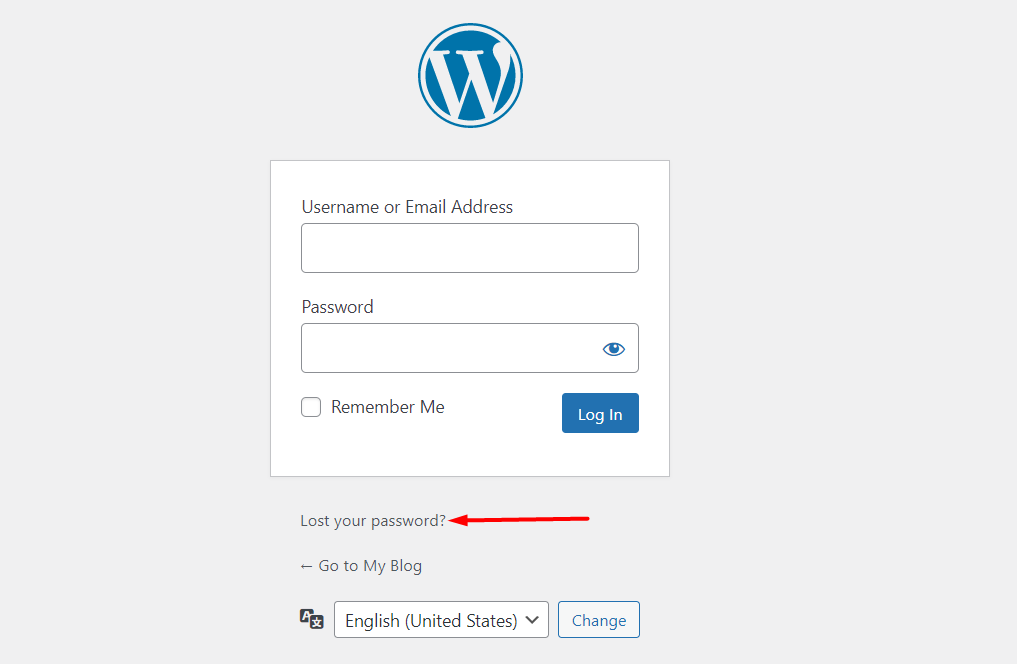
Em seguida, você será apresentado a uma tela onde você precisará preencher seu endereço de e-mail ou nome de usuário.
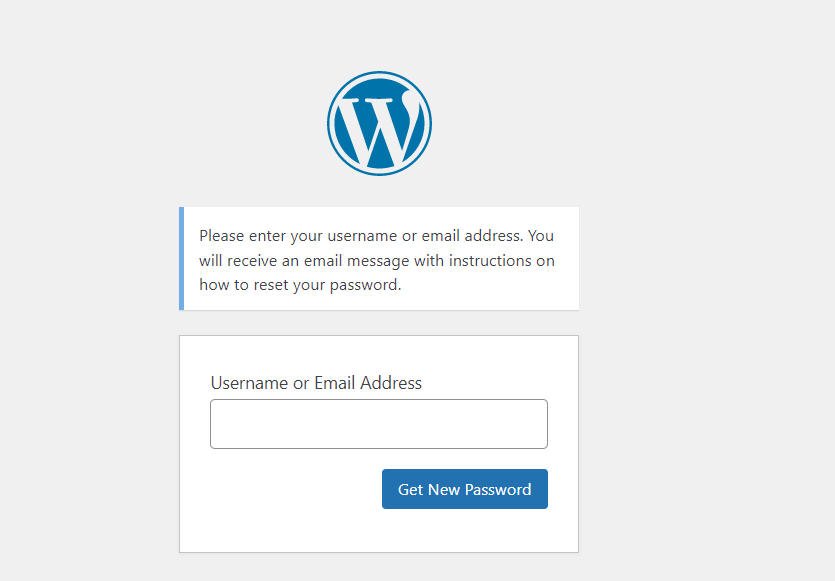
Ao preencher seu nome de usuário ou endereço de e-mail, clique no botão “Obter nova senha”.
Feito isso, você receberá um e-mail com instruções sobre como redefinir seu site se ele estiver configurado corretamente para enviar e-mails. Ao clicar no link dentro do e-mail, você será solicitado a preencher sua nova senha e clicar no link “Redefinir senha” para agora descansar e salvar sua nova senha.
Redefinindo sua senha via phpMyAdmin
Uma redefinição de senha também pode ser realizada em seu banco de dados via phpMyAdmin. Antes de usar essa abordagem para redefinir sua senha, é recomendável que você primeiro faça um backup do banco de dados do seu site ou até mesmo um backup completo do seu site. Aqui está um guia rápido sobre como fazer isso: Como fazer backup do seu site WordPress .
Uma vez feito o backup, você pode prosseguir para as próximas etapas para redefinir sua senha. No entanto, também é importante observar que as etapas fornecidas nesta seção podem ser diferentes dependendo do painel de hospedagem utilizado pelo seu provedor de hospedagem. Em nossa ilustração aqui, realizaremos o reset do cPanel. Outros painéis de hospedagem podem ter etapas diferentes para acessar o phpMyAdmin.
Para começar, você precisará fazer login no cPanel de seus sites e selecionar phpMyAdmin no segmento Bancos de dados, conforme ilustrado abaixo:
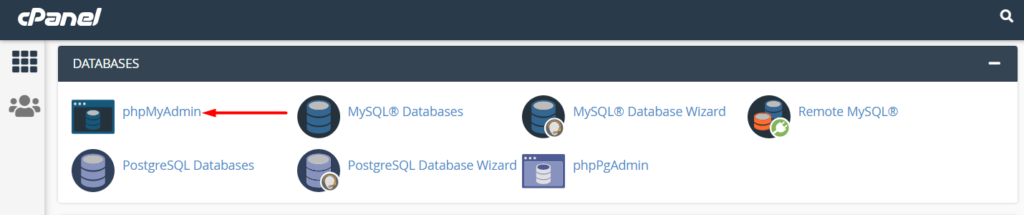
Ao clicar no phpMyadmin, você terá uma lista de bancos de dados renderizados. Na lista, você precisará selecionar o banco de dados do site. Abaixo está uma captura de tela de exemplo sobre isso:
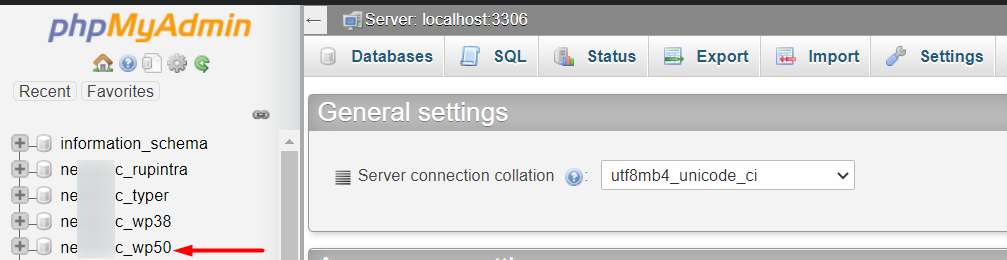
Se você não tem certeza do nome do seu banco de dados, você pode verificar essas informações no seu arquivo wp-config localizado na raiz dos arquivos do seu tema. Dentro do arquivo, você encontrará uma linha de código:
define( 'DB_NAME', 'nec_wp50' );O segundo parâmetro é o nome do banco de dados que no nosso caso é “nec_wp50”.
Ao selecionar o banco de dados, selecione sua tabela de usuários na lista de tabelas exibida. No nosso caso aqui, a tabela é chamada de “wpus_users”.
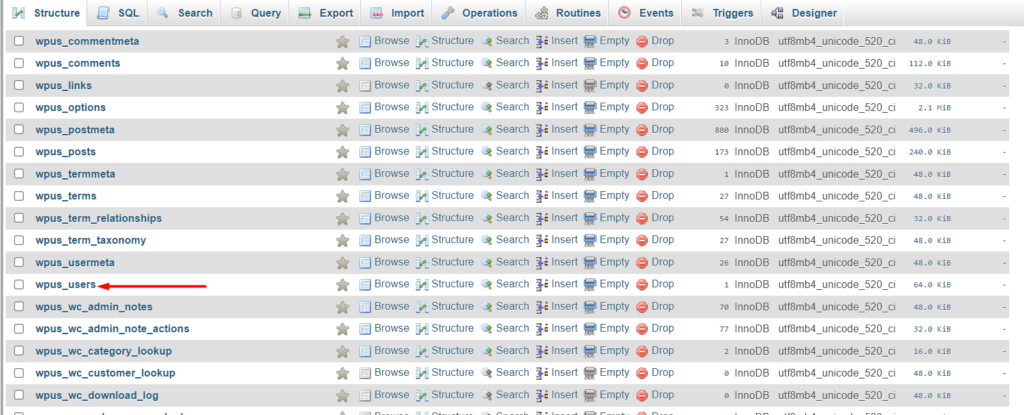
Sua tabela pode ter um prefixo diferente.
Em seguida, selecione para editar o usuário cuja senha você pretende redefinir.
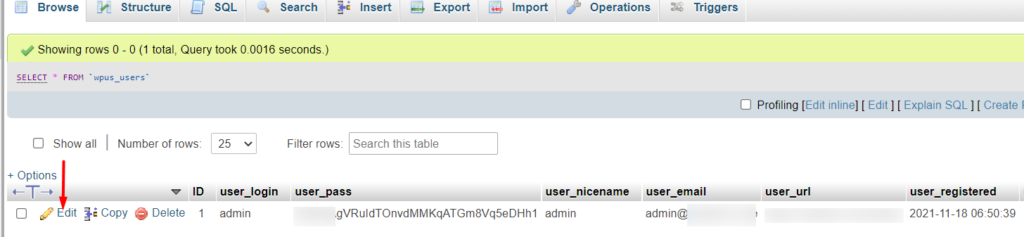
Você será apresentado a uma lista de colunas com os valores de usuário específicos.


Em seguida, remova a senha que está atualmente no campo user_pass e adicione sua própria senha. Certifique-se também de que, na coluna de função na linha, você defina o campo suspenso como MD5, conforme ilustrado na captura de tela abaixo. Isso garantirá que sua senha seja criptografada.

Feito isso, clique no botão “Ir” para finalizar a atualização.
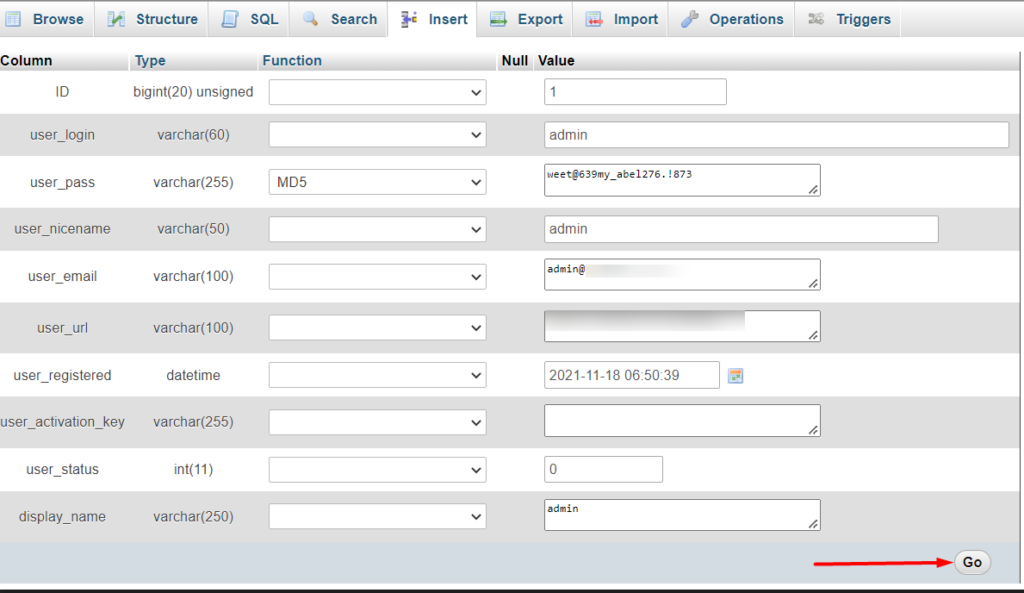
Feito isso, agora você pode tentar fazer login no seu site usando a senha que você definiu.
Redefinindo sua senha pelo cPanel
Se o seu host suporta cPanel, você pode usar o cPanel para redefinir sua senha de administrador do WordPress. Para realizá-lo, você precisará:
Selecione o Softaculous Apps Installer no painel do cPanel:
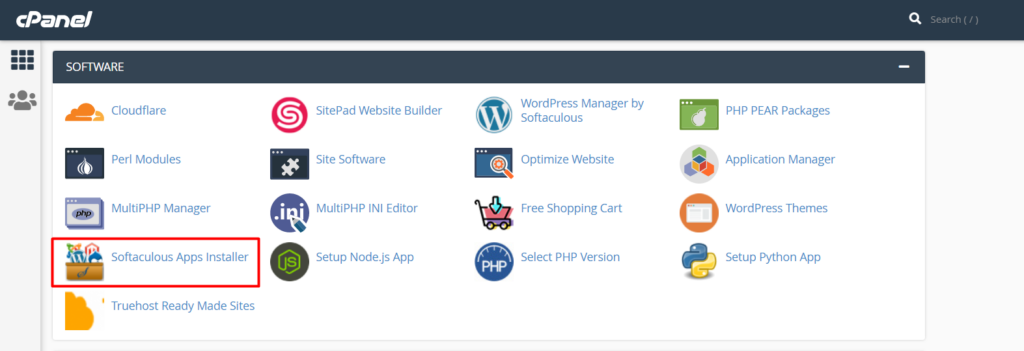
Em seguida, selecione a opção de visão geral do WordPress:

Ao clicar no botão de visão geral, role para baixo até o site ou instale a senha que deseja alterar e, ao lado, clique no ícone de lápis/editar.

Você será redirecionado para a seção “editar detalhes da instalação”. Nesta seção, role para baixo até a seção "Conta de administrador":
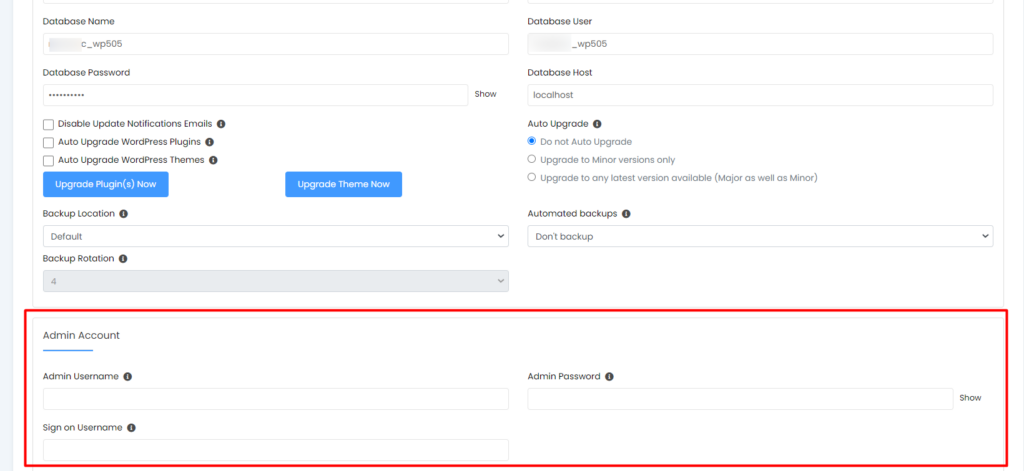
Aqui, você precisará adicionar sua senha do WordPress no campo “Admin Password”.
Feito isso, salve suas alterações e tente fazer login no painel do WordPress com a nova senha.
Realizando uma redefinição de senha usando o arquivo functions.php
Você também pode redefinir sua senha do WordPress a partir do arquivo functions.php dentro do seu tema ativo. Para fazer isso, você precisará realizar o seguinte:
Primeiro faça o login no seu site via FTP usando um software como o Filezilla ou um painel de hospedagem como o cPanel.
Em seguida, navegue até public_html > yoursitename > wp-content > themes > yourtheme diretório, onde "yoursitename" representa o nome real do site e "yourtheme" representa seu tema real. Dentro do diretório do seu tema, selecione para editar o arquivo functions.php:
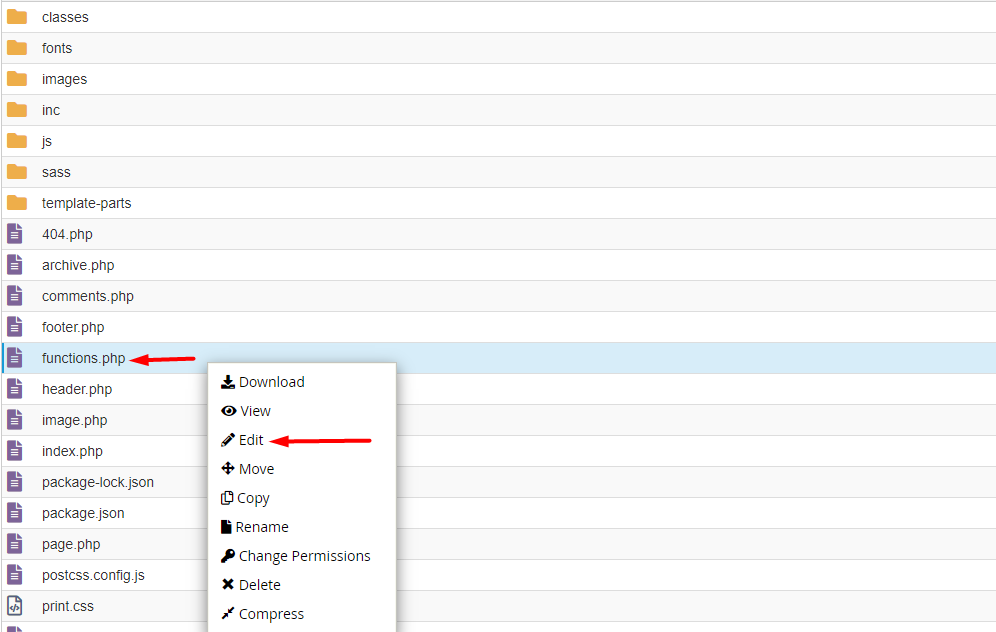
No arquivo functions.php, adicione a seguinte linha de código logo após a primeira tag de abertura <?php.
wp_set_password( 'my_new_login_password', 1 );Abaixo está uma captura de tela de exemplo sobre isso:
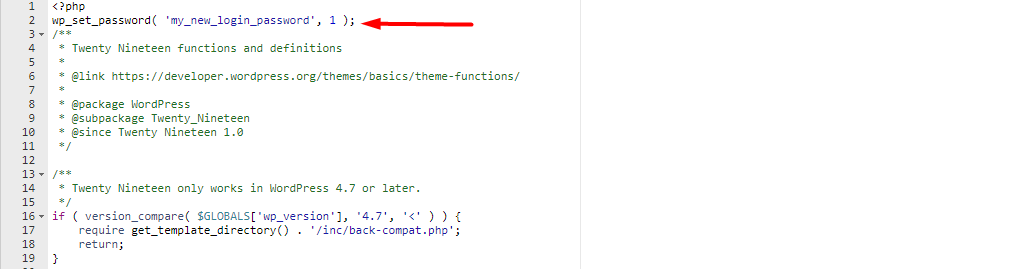
No código acima, o primeiro parâmetro é a nova senha. Você pode, portanto, substituir o valor por uma senha forte do WordPress de sua preferência. O segundo parâmetro é o ID do usuário. Nesse caso, o ID do usuário é 1, que representa o administrador do site.
Depois de definir a senha, salve suas alterações e tente fazer login no painel do WordPress. Se o login foi bem-sucedido, você precisará remover o código do arquivo functions.php para garantir que seu site esteja seguro e que a reinicialização não ocorra novamente após o login.
Usando o script de redefinição de senha de emergência
O WordPress oferece uma opção de script de redefinição de senha de emergência PHP que você pode usar em seu site para redefinir sua senha. Essa abordagem, no entanto, requer que você conheça o nome de usuário do administrador do WordPress para a conta.
Para utilizar o script, você precisará:
Faça login no seu site via FTP usando um software como o Filezilla ou um painel de hospedagem como o cPanel.
Em seguida, crie um arquivo chamado Emergency.php na raiz dos arquivos do seu site, conforme mostrado abaixo:
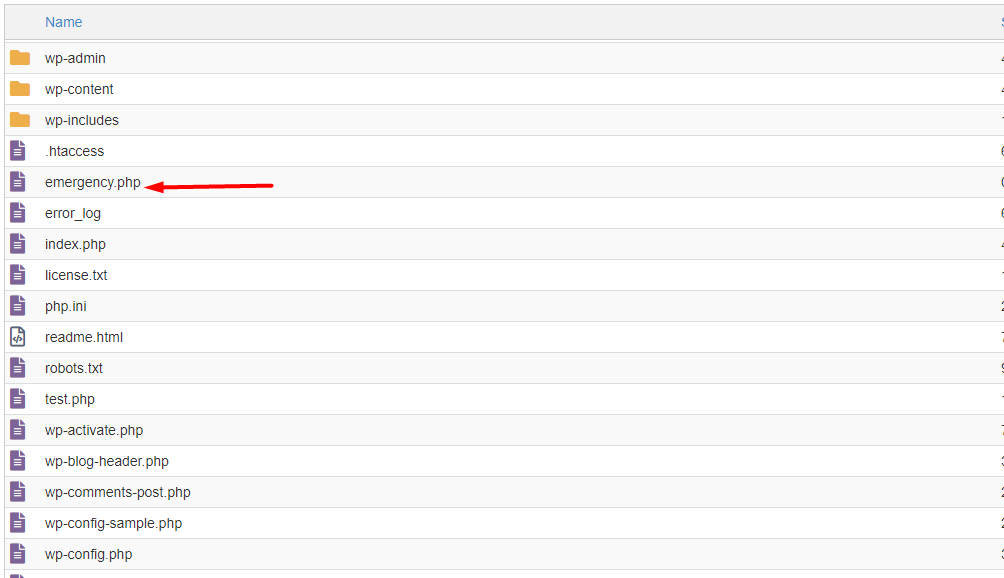
Feito isso, copie o script de emergência daqui para o arquivo.
Ao fazer isso, navegue até yoursiteurl.com/emergency.php onde “yoursiteurl.com” representa o URL real do domínio do seu site.
Na próxima tela, você receberá um formulário no qual precisará preencher o nome de usuário da sua conta de administrador e a nova senha.
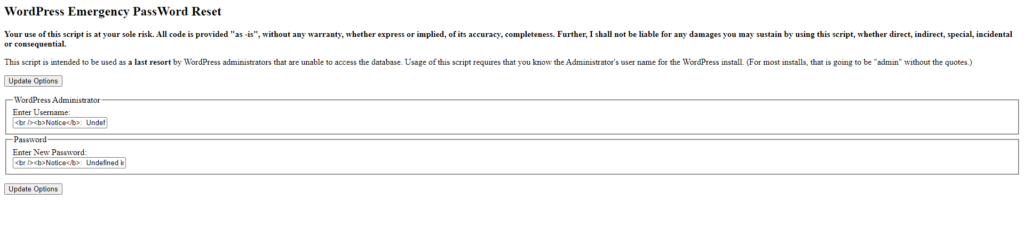
Feito isso, clique no botão “opções de atualização” para processar a redefinição. Após uma redefinição bem-sucedida, tente fazer login no seu site usando a nova senha.
Se o login for bem-sucedido, agora você precisará excluir o arquivo Emergency.php que criamos, dos arquivos do seu site. Esta etapa é crucial para garantir que seu site permaneça seguro.
Conclusão
Perder ou esquecer sua senha do WordPress como administrador do site não deve causar muita dor de cabeça. Neste guia, analisamos diferentes abordagens que você pode utilizar para redefinir sua senha do WordPress. Também é importante que, ao redefinir sua senha do WordPress, você defina senhas fortes conforme discutido acima.
Esperamos que este artigo forneça informações suficientes para ajudá-lo a redefinir sua senha do WordPress caso você a perca ou esqueça. Se você tiver dúvidas, sugestões ou comentários sobre isso, sinta-se à vontade para utilizar a seção de comentários abaixo.
